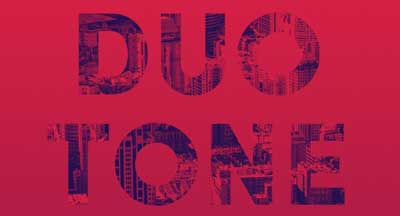 ایجاد افکت متن در فتوشاپ در مرحله بعد، من قصد دارم با استفاده از یک تصویر بافت و یک نقشه گرادیان، با کمک چند لایه و فیلتر قابل تنظیم، یک افکت متن ایجاد کنم. فتوشاپ را اجرا کنید. با استفاده از منوی File2. از طریق آیکون Create new fill or adjustment layer یک Gradient ایجاد کنید و درصد رنگ را در سمت چپ پنل برابر با #a9a9a9 و سمت راست پنل را برابر با #868686 قرار دهید. 3. تنظیمات Scale را روی 150% قرار دهید و چک باکس Dither را علامت بزنید. در مرحله بعد از این گزینه بسیار استفاده می شود. با کلیک بر روی آن می توانید به ابزارهای زیربخش (پانل / تنظیمات) دسترسی پیدا کنید. طراحی افکت
ایجاد افکت متن در فتوشاپ در مرحله بعد، من قصد دارم با استفاده از یک تصویر بافت و یک نقشه گرادیان، با کمک چند لایه و فیلتر قابل تنظیم، یک افکت متن ایجاد کنم. فتوشاپ را اجرا کنید. با استفاده از منوی File2. از طریق آیکون Create new fill or adjustment layer یک Gradient ایجاد کنید و درصد رنگ را در سمت چپ پنل برابر با #a9a9a9 و سمت راست پنل را برابر با #868686 قرار دهید. 3. تنظیمات Scale را روی 150% قرار دهید و چک باکس Dither را علامت بزنید. در مرحله بعد از این گزینه بسیار استفاده می شود. با کلیک بر روی آن می توانید به ابزارهای زیربخش (پانل / تنظیمات) دسترسی پیدا کنید. طراحی افکت 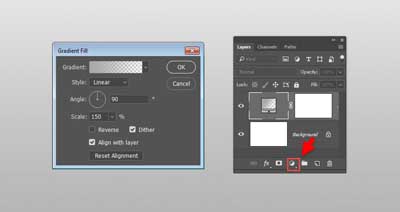 4. در مرحله بعد به فونت B Tahoma نیاز دارید که معمولا روی تمامی ویندوزها نصب می شود. فونت پیش فرض Sofia Pro Black است که به دلیل پول از آن برای Tahoma استفاده کردم. اندازه فونت را روی 250 pt و Leading را روی 235 تنظیم کنید. کلمه دلخواه را تایپ کنید. فونت فارسی
4. در مرحله بعد به فونت B Tahoma نیاز دارید که معمولا روی تمامی ویندوزها نصب می شود. فونت پیش فرض Sofia Pro Black است که به دلیل پول از آن برای Tahoma استفاده کردم. اندازه فونت را روی 250 pt و Leading را روی 235 تنظیم کنید. کلمه دلخواه را تایپ کنید. فونت فارسی  برای Photoshop5.در این مرحله باید از عکس استفاده کنید.تصویر مورد استفاده در طرح را از این قسمت دانلود کرده و با فشردن کلیدهای Ctrl+O به فتوشاپ بیاورید. تصویر دانلود شده را بکشید و روی طرح اصلی قرار دهید. سپس روی عکس کلیک راست کرده و گزینه Create Clipping Mask را انتخاب کنید. آموزش تصویری فتوشاپ
برای Photoshop5.در این مرحله باید از عکس استفاده کنید.تصویر مورد استفاده در طرح را از این قسمت دانلود کرده و با فشردن کلیدهای Ctrl+O به فتوشاپ بیاورید. تصویر دانلود شده را بکشید و روی طرح اصلی قرار دهید. سپس روی عکس کلیک راست کرده و گزینه Create Clipping Mask را انتخاب کنید. آموزش تصویری فتوشاپ 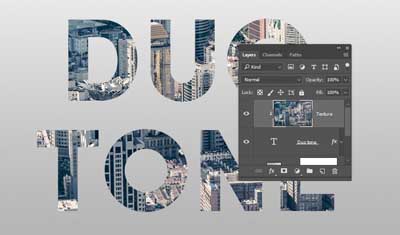 6. یک بار دیگر روی نماد Create new fill or adjustment layer کلیک کنید و گزینه Gradient Map را انتخاب کنید. تیک Dither را علامت بزنید. سپس بر روی طیف رنگ کلیک کنید و درصد رنگ سمت چپ را برابر با #281960 و درصد رنگ سمت راست را برابر با #d52e51 قرار دهید. آموزش فتوشاپ
6. یک بار دیگر روی نماد Create new fill or adjustment layer کلیک کنید و گزینه Gradient Map را انتخاب کنید. تیک Dither را علامت بزنید. سپس بر روی طیف رنگ کلیک کنید و درصد رنگ سمت چپ را برابر با #281960 و درصد رنگ سمت راست را برابر با #d52e51 قرار دهید. آموزش فتوشاپ  7. یک بار دیگر روی آیکون Create New Fill or Adjustment Layer کلیک کنید و گزینه Brightness/Contrast را انتخاب کنید و تنظیمات کنتراست را روی 15 قرار دهید.
7. یک بار دیگر روی آیکون Create New Fill or Adjustment Layer کلیک کنید و گزینه Brightness/Contrast را انتخاب کنید و تنظیمات کنتراست را روی 15 قرار دهید. 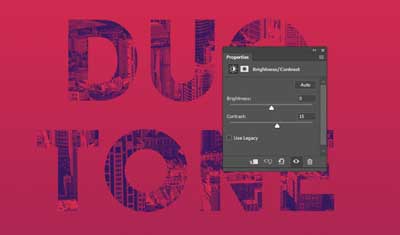 Create a Text Effect8. یک بار دیگر یک جستجوی رنگ را از طریق لایه تنظیم به لایه اصلی اضافه کنید. فقط روی نماد جستجوی رنگ کلیک کنید. فیلم آموزشی
Create a Text Effect8. یک بار دیگر یک جستجوی رنگ را از طریق لایه تنظیم به لایه اصلی اضافه کنید. فقط روی نماد جستجوی رنگ کلیک کنید. فیلم آموزشی 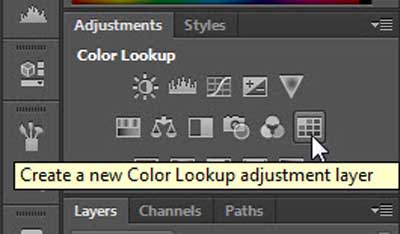 Photoshop9. تنظیمات Abstract را روی Cobalt-Carmine قرار دهید. شفافیت را روی 50 درصد قرار دهید.در پایان Blending Mode را روی Soft Light قرار دهیددر تصویر زیر به وضوح مشخص شده است. فونت فارسی
Photoshop9. تنظیمات Abstract را روی Cobalt-Carmine قرار دهید. شفافیت را روی 50 درصد قرار دهید.در پایان Blending Mode را روی Soft Light قرار دهیددر تصویر زیر به وضوح مشخص شده است. فونت فارسی  برای فتوشاپ 10. یک لایه جدید بالای همه لایه ها به نام Halftone Texture ایجاد کنید.
برای فتوشاپ 10. یک لایه جدید بالای همه لایه ها به نام Halftone Texture ایجاد کنید. 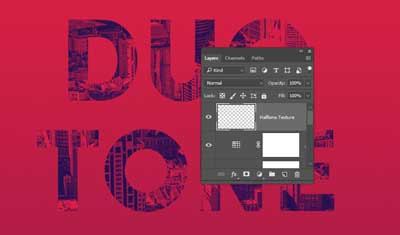 11. منوی Edit > Fill را کلیک کنید. تنظیمات گزینه Contents را روی 50% خاکستری قرار دهید و صفحه را commit کنید.
11. منوی Edit > Fill را کلیک کنید. تنظیمات گزینه Contents را روی 50% خاکستری قرار دهید و صفحه را commit کنید.  12. روی لایه Halftone Texture کلیک راست کرده و Convert to Smart Object را انتخاب کنید. رنگ پیش زمینه و پس زمینه را برابر سیاه و سفید قرار دهید.
12. روی لایه Halftone Texture کلیک راست کرده و Convert to Smart Object را انتخاب کنید. رنگ پیش زمینه و پس زمینه را برابر سیاه و سفید قرار دهید. 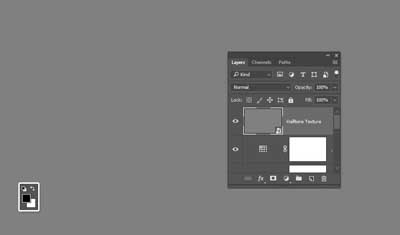 13. به Filter > Filter Gallery > Sketch > Halftone Pattern رفته و تنظیمات را به صورت زیر تغییر دهید: اندازه: 1 کنتراست: 5 نوع الگو: نقطه
13. به Filter > Filter Gallery > Sketch > Halftone Pattern رفته و تنظیمات را به صورت زیر تغییر دهید: اندازه: 1 کنتراست: 5 نوع الگو: نقطه 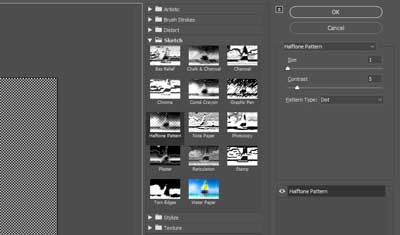 14. لایه Halftone Texture را روی Light smooth قرار دهید. Opacity را روی 20 درصد قرار دهید.
14. لایه Halftone Texture را روی Light smooth قرار دهید. Opacity را روی 20 درصد قرار دهید. 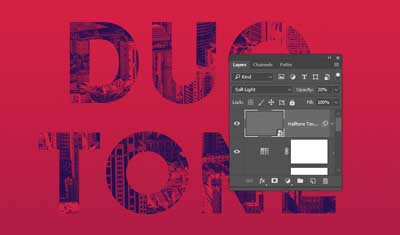
 .
.








